31 мая 2022
27 018
В избр.
Сохранено
Как в Телеграм восстановить удаленные чаты и переписку
Вы удалили свои чаты в Telegram и теперь в отчаянии, потому что не знаете, можно ли их восстановить? Узнайте, как это сделать в нашем руководстве
Telegram Messenger в настоящее время является одним из немногих сервисов обмена мгновенными сообщениями, который может конкурировать с гигантом WhatsApp. Все больше и больше пользователей используют это приложение для общения друг с другом, особенно когда происходят так называемые «падения WhatsApp». Сегодня мы хотим рассказать, как восстановить удаленные чаты в Telegram.
Кстати, существует такой сервис в рунете, который поможет пользователям раскрутить свой канал в Телеграме. Это молодой ресурс https://martinismm.com/. Продвижение доступно и в соцсетях ВКонтакте и Ютуб.
Вполне возможно, что по разным причинам вы удалили чат в Telegram и теперь нуждаетесь в его восстановлении. Если вы оказались в подобной ситуации, вам стоит внимательно прочитать следующее.
Сразу хотим сказать, что случаев, когда можно восстановить удаленные сообщения в Telegram, очень мало. На самом деле, платформа, по умолчанию настроенная на конфиденциальность своих пользователей, предпочитает, чтобы обмен сообщениями Telegram был очень похож на разговор лицом к лицу.
Если в предыдущих версиях Telegram можно было восстановить сообщения и даже отменить их отправку в течение 48 часов после отправки, то с версии Telegram 5.5 ситуация полностью изменилась. Фактически, начиная с этой версии, всегда можно удалить все сообщения, которые вы отправили или получили в любой приватной беседе, а удаленные сообщения не оставляют следов в чате.
Прежде чем мы пойдем дальше и выясним, какие несколько случаев позволяют восстановить удаленные чаты, необходимо сделать предпосылку: помимо удаления чата, Telegram также позволяет просто заархивировать его. Поэтому, если то, что вы хотите восстановить, находится в архивных чатах, а не в удаленных, вам придется следовать процедуре, которую мы объясним через некоторое время.
Хотите узнать больше информации о том, как пиарить свой Телеграм? Тогда читайте статьи в блоге https://prtut.ru/raskrutka/. Пиартут — это не только SMM учебник, но и полноценный сервис раскрутки ВК, YouTube и других социальных сетей.

Как восстановить архивные чаты Телеграм
Как мы уже видели, разговор может быть просто заархивирован, но не удален. Поэтому первое, что нужно сделать, — это проверить, действительно ли разговор был удален или он находится в архивных сообщениях.
Если вы не знаете, как проверить, был ли чат просто заархивирован, вы можете выполнить следующие действия:
- Запустите приложение Telegram;
- Проведите пальцем вниз;
- Нажмите на «Архивные чаты»;
- Найдите чат пользователя, которого вы хотите извлечь;
- Проведите пальцем влево и нажмите на «Извлечь» (последний значок в правом верхнем углу, если вы хотите восстановить чаты Telegram iOS).
Восстановление удаленных чатов в Telegram
Когда мы убедимся, что не архивировали разговор и что он действительно был удален, знайте, что существует очень мало случаев, когда можно восстановить разговор в Telegram.
Telegram предлагает своим пользователям возможность восстановления удаленных по ошибке чатов в течение пяти секунд после удаления сообщения. На самом деле, если вы нажали на «Удалить», а затем щелкнули на «Удалить только для меня», вы увидите, что в нижней части чата появился пятисекундный таймер, постарайтесь поторопиться и щелкните на «Отменить». К сожалению, если вы не были расторопны, вы не сможете восстановить удаленный чат в Telegram никаким способом.
Есть и другой способ восстановить чат в Telegram, независимо от того, какой у вас смартфон — Android или iOS.
Когда вы нажимаете кнопку «Удалить», чтобы удалить чат, появляется сообщение «Вы уверены, что хотите удалить чат? Здесь у вас есть две альтернативы: вы можете либо нажать на «Удалить для меня и имени другого пользователя», либо выбрать «Удалить только для меня». Если вы нажали кнопку Удалить для меня и пользователя, с которым вы начали разговор, к сожалению, восстановить удаленный чат невозможно. Если же вы выбрали опцию «Удалить только для меня», единственный способ — попросить другого человека отправить вам скрины разговоров или попросить его вставить сообщения разговора для вас.
Как восстановить секретные чаты в Telegram
В отличие от «традиционных» чатов, восстановление секретного чата в Telegram происходит несколько иначе. Секретные чаты остаются только на мобильных телефонах участников, а не на сервере Telegram.
При удалении секретного чата у вас есть два варианта, а именно «удалить историю» и «удалить чат». Однако, независимо от того, нажали ли вы на «Удалить чат» или «Удалить историю», Telegram дает вам возможность восстановить чаты в течение пяти секунд, нажав на «Отменить».
Если в обоих случаях вы были недостаточно быстры, то восстановить удаленный чат в Telegram не удастся. Единственный способ восстановить секретный чат в этом случае — попросить другого пользователя просмотреть предыдущие сообщения.
Одним из главных преимуществ Telegram считается его повышенная безопасность. Его работа основана на собственном криптографическом протоколе MTProto Proxy, который использует два вида шифрования: клиент-сервер (для обычного обмена сообщениями) и клиент-клиент (для секретных чатов).
Шифрование клиент-сервер является классическим для большинства мессенджеров. Когда в Telegram используется обычный чат, сообщения, фото, файлы и другая информация отправляются в зашифрованном виде на сервер Telegram, сервер их расшифровывает, затем вновь зашифровывает и отправляет получателю. Данные хранятся в облаке (хранилище Telegram) и к ним можно получить доступ с любого устройства пользователя. Если удалить приложение или сменить устройство, после нового входа в аккаунт все переписки и файлы в них восстановятся. С точки зрения безопасности, на пути от устройства к серверу и от сервера к другому устройству информация надежно защищена, но может попасть к хакерам в случае успешной атаки на сервер.
Секретные чаты безопаснее, потому что для них используется схема клиент-клиент — сквозное шифрование, при котором данные передаются передаются через сервер, но в зашифрованном виде. Сервер не может их расшифровать, потому что ключи шифрования находятся только на устройствах пользователей, а сами данные хранятся на сервере в зашифрованном виде. Такой вид шифрования гарантирует защиту от третьих лиц, информацию не смогут расшифровать даже разработчики Telegram.
Согласно политике Telegram в отношении конфиденциальности пользовательских данных, пересылаемая информация не архивируется, если только пользователь не сохранил ее сам. При удалении сообщения из чата оно также исчезает из облака и его нельзя восстановить. То же самое касается и самих чатов. Если удалить переписку с одного из своих устройств, данные будут удалены с сервера и исчезнут на всех устройствах.
Если вы намеренно удалили чат, не сохранив предварительно данные, восстановить его невозможно. Но в некоторых случаях шансы восстановить сообщения остаются, и они зависят от способа удаления переписки. Кроме того, можно заранее позаботиться о сохранении важных чатов, чтобы обезопасить себя от их удаления вами или вашим собеседником. При этом нужно помнить, что в Telergam нет автоматического копирования — чтобы создать резервную копию данных, их экспорт нужно настраивать вручную.
Эта опция доступна только для владельцев и админов групповых чатов Telegram в течение 48 часов с момента удаления сообщения. Посмотреть их можно в журнале действий
Зайдите на телефоне в настройки созданного вами чата. Для этого нажмите «Изменить» в правом верхнем углу страницы с информацией о группе. Затем выберите вкладку «Администраторы», а в ней перейдите на «Недавние действия».
Откроется журнал действий, в котором вы увидите все сообщения, удаленные участниками группового чата или его админами в течение последних 48 часов. Удаленные сообщения можно скопировать.

Telegram дает возможность восстановить удаленные по ошибке чаты только в течение пяти секунд после их удаления. Для этого после удаления в нижней части окна мессенджера появляется таймер с кнопкой «Отмена», на которую нужно успеть нажать.

Иногда пользователи не удаляют чат, а по ошибке или целенаправленно отправляют его в архив. В таком случае чат легко вернуть. Как это сделать:
1) Потяните пальцем в общем списке чатов, чтобы появилась папка «Архив».

2) Чтобы развернуть папку, тапните по ней. Появится список с архивными чатами.

3) Потяните чат налево. Справа появятся опции «Закрепить», «Удалить» и «Вернуть». Выберите «Вернуть» и чат снова появится в основном списке.

У Telegram есть две опции удаления чатов и отдельных сообщений: только у себя или у себя и у собеседника. Если при удалении вы выбрали опцию «Удалить только у себя», то попросите вашего собеседника переслать вам нужные сообщения.
Вы можете сохранять сообщения, файлы и другие данные при помощи бесплатного облачного хранилища Telegram. В нем нет ограничения по объему хранимой информации.
Чтобы воспользоваться им, нужно переслать сообщение или файл, которые вы хотите сохранить, в папку «Избранное». Обратите внимание, что целиком сохранить папку не получится. Чтобы зайти в «Избранное», нужно ввести название папки в строке поиска по чатам, либо зайти в нее через окно с настройками.
Можно сделать скриншоты переписки штатными средствами телефона или компьютера. Нужно учитывать, что если делать скриншот в секретном чате, другой пользователь получит об этом уведомление. Чтобы этого избежать, можно сфотографировать переписку другим устройством.
Чтобы сохранить информацию из чата или канала Telegram целиком, ее можно экспортировать и скачать в виде архива. Для этого нужно установить на компьютер версию приложения Telegram Desktop (универсальная не подойдет).
Скачайте Telegram Desktop по ссылке, войдите в аккаунт и откройте чат, содержимое которого вы хотите сохранить. В выпадающем меню правого верхнего угла выберите «Экспорт истории чата».

Выберите, какой контент нужно загрузить и определите временной диапазон экспортируемых сообщений. Нажмите «Экспортировать».

После этого в целях безопасности Telegram отправит запрос подтверждения действия на другие устройства с установленным приложением. Подтвердите запрос и еще раз нажмите на «Экспорт» в меню «Экспорт истории чата». Скачанные данные появятся на компьютере в папке загрузок.
Экспортировать переписку из секретного чата нельзя. Если вы удалили секретный чат или его содержимое у себя, и у вашего собеседника, восстановить его невозможно.
Воспользоваться функцией «Экспорт данных», которую мы описали выше.
Все переписки хранятся на сервере Telegram. Сообщения и чаты удаляются с него, если вы удалили их у себя в мессенджере.
Смартфоны на операционной системе Android не позволяют сделать бэкап переписки. Чтобы сохранить важный диалог или сообщения в нем, можно:
- переслать сообщения и файлы в папку Telegram «Избранное»;
- скачать нужный файл на телефон;
- сделать скриншот;
- скопировать текст сообщений и вставить его в заметки или текстовый файл.
На iOs также нет специальной возможности бэкапа переписки. Сохранить сообщения и файлы на айфоне можно теми же способами, что и на андроид (см. выше).
Установить версию Telegram Desktop и использовать функцию «Экспорт истории чата», которую мы подробно описали выше.
Восстановить удаленный канал и его подписчиков невозможно. Все, что возможно, если был сделан бэкап канала через его экспорт, это посмотреть его содержимое.
Можно снова начать диалог с человеком, чей контакт вы удалили, если вы недавно вводили его имя или номер в строку поиска. В этом случае в ней сохранятся данные о пользователе, но без указания имени.
С появлением мессенджеров большинство пользователей забыли о традиционной СМС-переписке и электронной почте, используя для общения именно эти платформы. При этом одним из лидеров по популярности среди последних остается Телеграмм с его действительно широкими функциональными возможностями. Здесь даже реально восстанавливать удаленную переписку, что будет во все подробностях описано ниже.
Содержание:
- Где Telegram хранит все сообщения в 2023 году
- Можно ли восстановить или посмотреть удаленное сообщение?
- Встроенная функция восстановления в первые 5 секунд
- Используем пересылку сообщений от собеседника
- Используем БАГ Telegram’a для просмотра удаленного сообщения
- Возможно ли восстановление секретного чата Telegram’a на 2023 год?
- Есть ли способ просмотреть сообщение, которое удалил собеседник?
- Сохраняем переписки для возможности в дальнейшем ее восстановить
- Экспортируем все данные с Telegram на свой источник хранения
- Создаем скриншоты всех важных переписок
- Дублируем важные переписки в свое “Избранное”
Где Telegram хранит все сообщения в 2023 году
Начнем с того, что вся переписка, которая ведется в Telegram, никуда не исчезает, попадая вместо этого на специальные облачные сервисы мессенджера. Именно благодаря этому можно легко восстановить любые сообщения при замене устройства.
Для этого достаточно просто установить приложение на новом смартфоне или ПК и пройти процедуру авторизации, после чего все чаты автоматически «подтянутся», если, конечно, до этого пользователь не прибегал к их удалению.
Исключением также являются сообщения из секретных чатов, поскольку их пересылка осуществляется напрямую, минуя серверы и облачные хранилища мессенджера.
Можно ли восстановить или посмотреть удаленное сообщение?
Но как быть, если пользователь случайно или необдуманно удалил переписку, ведь после этой процедуры ни текст, ни медиафайлы не архивируются. Такова политика конфиденциальности Телеграмм, разработчики которого позаботились о том, чтобы после очистки чаты не сохранялись на локальных устройствах и не могли открываться на других гаджетах после авторизации, хотя на деле все-таки существует несколько способов обойти эти ограничения.
Встроенная функция восстановления в первые 5 секунд
Первый и самый простой способ не предполагает применения каких-то обходных путей, поскольку речь идет о встроенном инструменте «Отмена», позволяющем отменить процесс удаления, если пользователь вдруг передумает. Другое дело, что такая возможность остается доступной только в течение первых 5 секунд после удаления, после чего воспользоваться «Отменой» уже не удастся.

Используем пересылку сообщений от собеседника
Разработчиками был предусмотрен еще один инструмент, который также можно задействовать для восстановления переписки, причем без каких-либо временных ограничений. Так, при удалении сообщений пользователю всегда предлагается два варианта, первый из которых подразумевает очистку только у него, а второй – и у него, и у его собеседника.
Так, если выбрать первый вариант, сообщения останутся на локальном устройстве собеседника, а это значит, что пользователь всегда может попросить его переслать ему нужную информацию, которая была удалена.
При этом важно помнить, что такая возможность сохраняется только в том случае, если собеседник сам не очистит переписку на своем устройстве, после чего пересылать будет нечего.
Используем БАГ Telegram’a для просмотра удаленного сообщения
В случае, если так называемая «помощь друга» уже недоступна и 5 секунд для отмены удаления давно истекли, можно воспользоваться багом в приложении при условии, что речь идет о десктопной его версии. Делается это следующим образом:
- Отправьте любое текстовое сообщение своему собеседнику.
- Кликните правой кнопкой мыши по чату для вызова контекстного меню и выберите опцию «Очистить историю».

- Пометьте птичкой окошко напротив команды «Также удалить для (имя собеседника)».

- Повторно отправьте еще одно сообщение в этом же чате.
- Вновь проделайте манипуляцию с его удалением для себя и собеседника.
И если придерживаться данного алгоритма, то в итоге у собеседника будет удалена вся переписка, тогда как у отправителя, напротив, восстановится часть переписки после первого сообщения включительно. При этом получатель даже об этом не узнает, видя перед собой только очищенный чат без каких-либо уведомлений.
Возможно ли восстановление секретного чата Telegram’a на 2023 год?
С секретными чатами все гораздо сложнее, поскольку согласно условиям конфиденциальности, они не подлежат восстановлению после удаления.
Тем не менее и здесь есть своя лазейка, которая также заключается в возможности отмены действия в течение 5 секунд либо в пересылке удаленной переписки от одного пользователя другому.
То есть речь идет о все тех же инструментах, которые были описаны выше. Если же пользователь не успеет или по какой-то причине не сможет их применить, то дальнейшее восстановление сообщений из секретных чатов станет невозможным.
Есть ли способ просмотреть сообщение, которое удалил собеседник?
А что, если переписку удалил сам собеседник, ведь он имеет такие же возможности в рамках рассматриваемой платформы. И полбеды, если получатель успел ознакомиться с содержимым удаленных сообщений, ведь часто бывает наоборот. Так, если отправитель вдруг передумает и отменит либо удалит сообщение, то единственное, что увидит получатель, это соответствующее уведомление на экране и в верхней части мессенджера.
При этом данное действие не имеет обратной силы для получателя, который в случае чего никак не сможет восстановить удаленную собеседником переписку. Для этого попросту не предусмотрено никаких инструментов, да и перечисленные выше лазейки не возымеют нужного эффекта.
Сохраняем переписки для возможности в дальнейшем ее восстановить
Если у пользователя возникает хоть малейшее сомнение в целесообразности удаления переписки, но в силу каких-то обстоятельств он будет испытывать в этом потребность (переполненный кэш, конфиденциальные риски и пр.), то имеет смысл перестраховаться. Благо, сегодня существует немало способов того, как можно позаботиться о сохранности переписки на случай ее удаления, наиболее эффективные из которых будут приведены ниже.

Экспортируем все данные с Telegram на свой источник хранения
Так, самый простой способ сохранить переписку из мессенджера заключается в том, чтобы экспортировать ее на свое устройство.
Для этого необходимо использовать десктопную версию Телеграмм, установленную на ПК, работающем под управлением таких ОС, как Windows, MacOS и Linux.
Далее необходимо придерживаться следующей пошаговой инструкции:
- Запустите мессенджер на ПК и в случае необходимости пройдите авторизацию.

- Перейдите в интересующий вас чат и используйте инструмент в виде трех вертикально расположенных точек, необходимый для открытия контекстного меню.

- Выберите в открывшемся списке опцию «Экспорт истории чата» и задайте необходимые настройки по объему и продолжительности хранения экспортируемых файлов.

- Нажмите команду «Экспортироввть», подтвердите запрос от мессенджера на своем устройстве и еще раз продублируйте клик по опциям «Экспорт истории чата» и «Экспорт».
После проделанных манипуляций файл с перепиской появится в загрузках ПК, и далее его можно будет перенести в любое другое место для дальнейшего хранения, будь то внутренняя система устройства либо внешний накопитель.
Создаем скриншоты всех важных переписок
Еще проще сохранить важную переписку, сделав ее скриншоты. Для этого следует воспользоваться определенным сочетанием клавиш на мобильном устройстве либо предусмотренными инструментами на ПК, после чего можно сохранять скриншоты в отдельных папках, в том числе и в секретных, чтобы спрятать их от посторонних глаз.
Дублируем важные переписки в свое “Избранное”
Кроме того, всегда можно переслать переписку до момента ее удаления в раздел избранных чатов непосредственно в самом мессенджере. Для этого необходимо выбрать нужный чат, выделить интересующее вас сообщение и тапнуть по команде «Переслать» в открывшемся меню, выбрав путь в папку «Избранное».

В этом случае пользователь всегда будет иметь доступ к пересланной переписке, для чего достаточно просто нажать на поисковое окно и выбрать в открывшемся перечне искомый диалог или отдельное сообщение.
В любом случае лучше потратить несколько минут на эти нехитрые манипуляции, чем раз и навсегда потерять потенциально важную информацию. Поэтому не примените воспользоваться любым из приведенных выше способов для того, чтобы перестраховаться от случайных и необдуманных потерь данных.
![]() Загрузка…
Загрузка…

Кое-что сделать можно, но на многое не рассчитывайте.
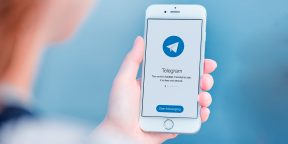
Что важно знать
О хранении данных
При общении в обычных чатах текст, фото и другая информация отправляется в зашифрованном виде на серверы Telegram, а оттуда — к получателю. Данные хранятся в облаке и через него синхронизируются с приложениями на устройствах пользователей. Можно удалить клиент или сменить смартфон, и после входа в аккаунт переписка и файлы в чате восстановятся.
В секретных чатах безопасности уделяется гораздо больше внимания. Сообщения также шифруются, но передаются между собеседниками напрямую, минуя серверы Telegram. Вся информация при этом хранится только локально на устройствах.
Об удалении чатов
Политика Telegram в отношении конфиденциальности пользовательских данных такова, что пересылаемая информация не архивируется. При удалении сообщения, фото или видео из чата оно также исчезает с серверов и его нельзя восстановить.
То же самое касается и самих чатов. Если удалить переписку с человеком с одного из своих устройств, данные будут стёрты из облака, а при синхронизации на других гаджетах также уничтожатся и с них.
Чат можно удалить только у себя или одновременно у себя и собеседника. В первом случае информация останется у другого человека, и при желании её можно будет переслать. Во втором же восстановление невозможно.
Как восстановить переписку в Telegram
Отменой удаления чата
В случае полного удаления чата единственный способ восстановить его — это отмена действия сразу после нажатия кнопки «Удалить». Проблема в том, что у вас есть только 5 секунд. Поэтому такой вариант подойдёт, если вы удалили переписку случайно.
Пересылкой сообщений
Если при удалении чата вы выбрали вариант стереть данные только у себя, то информация останется в аккаунте собеседника. В таком случае можно попросить его отправить вам нужные сообщения.
Как не потерять важную информацию
Чтобы не доходило до потери и восстановления данных, их лучше предварительно сохранять. Реализовать это можно разными способами.
Сделайте скриншот
Это самый простой вариант. На смартфоне скриншот можно сделать разными способами, об этом на Лайфхакере есть отдельная статья. Если пользуетесь Telegram на компьютере, смотрите инструкции для Windows и Mac.
Имейте в виду: если заснять экран не в обычном, а в секретном чате, то ваш собеседник получит уведомление об этом.
Добавьте сообщение в «Избранное»
Более надёжный и удобный вариант — воспользоваться функцией избранного. Она позволит сохранить переписку в первозданном виде и обеспечит доступ к ней в любое время. Выделите сообщение, затем нажмите «Переслать» и укажите «Избранное».
Для просмотра сохранённого контента достаточно тапнуть в строке поиска и выбрать нужный чат.
Экспортируйте данные
Для максимальной сохранности информацию из Telegram можно экспортировать и скачать в виде архива. Такая возможность доступна в приложении Telegram Desktop для компьютеров с Windows, macOS и Linux.
Скачайте программу по ссылке, войдите в аккаунт, а затем откройте чат, содержимое которого хотите сохранить. В выпадающем меню кликните «Экспорт истории чата».
Далее укажите, какой контент нужно загрузить, выберите ограничение на размер файлов и определите временной диапазон сохраняемых сообщений. Нажмите «Экспортировать».
После этого нужно будет подтвердить запрос на другом вашем устройстве с активным Telegram и ещё раз нажать в меню «Экспорт истории чата» → «Экспорт». В результате файлы появятся в папке загрузок.
Читайте также 📧📤📥
- 4 мессенджера, которые могут заменить Telegram
- 10 возможностей Telegram, о которых полезно знать
- Как отправить исчезающее фото, видео или сообщение в Telegram
- Как создать бота в Telegram
- 7 сторонних клиентов для Telegram, на которые стоит обратить внимание
Удалили нужное смс или чат в мессенджере? Разбираемся, как можно без проблем восстановить полностью переписку и отдельные сообщения в Телеграме. Даем пошаговую инструкцию и несколько хитростей для того, чтобы никогда не терять информацию из личных сообщений.
Телеграм по популярности обогнал даже Ватсап, Фейсбук и Инстаграм благодаря , поэтому большая часть переписок производится именно в этом мессенджере. Рабочие чаты, переписки по учебы, личные фото/видео файлы, диалоги с родственниками/друзьями – все это хранится в памяти приложения, а при случайном удалении возможно для восстановления.
Нужно объединить несколько мессенджеров в одном месте, чтобы всегда быть на связи? Воспользуйтесь бесплатным сервисом мультиссылок на конструкторе Хиполинк. Регистрация по ссылке бесплатна https://hipolink.net/ru/signup.
Восстановление в первые 5 секунд
Все чаты в Телеграме, кроме секретных, сохраняются на облаке сервера. При удалении они хранятся еще 5 секунд и после оттуда стираются, При случайном удалении чата Телеграм дает возможность отменить действие в течение 5 секунд. После стирания внизу экрана появляется кнопка-таймер, нажав на которую можно отменить удаление. Это дает возможность полностью восстановить чат в том виде, в котором он был удален – вместе с картинками, видео, аудио, стикерами и сообщениями. По истечении 5 секунд восстановление этим способом невозможно.
Как восстановить канал
Наиболее простым способом восстановить удаленный диалог или отдельное смс – скачать сохраненную резервную копию. В Телеграме нет автоматического копирования, выполнять его нужно вручную. Важно заметить, что функция сохранения бэкапов доступна не на всех смартфонах. Если на вашем устройстве опция недоступна – воспользуйтесь другим методом, чтобы восстановить данные.
Пошаговая инструкция по восстановлению:
— Загрузите последнюю версию Телеграм.
— В левом верхнем углу кликните по трем полоскам.
— Откройте “Настройки”.
— Выберите “Конфиденциальность и безопасность”.
— Найдите “Экспорт данных”, нажмите на опцию.
Приложение позволяет просмотреть удаленные сообщения в HTML-документе. Файл сохраняется на устройстве и доступен к прочтению в отдельном окне.
При экспорте данных приложение предлагает указать тип восстанавливаемых данных. Это может быть канал, сообщение, полный диалог.
Как восстановить чат
Чтобы вернуть удаленный диалог, нужно проделать те же самые шаги из инструкции. В предлагаемом типе файлов нужно указать “Чат”. Вся история переписки будет восстановлена в HTML-файле, ее можно будет просмотреть. Восстановление диалога в Телеграмме целиком является наиболее простой задачей, его можно вернуть с исходящими/входящими медиа файлами. Чат будет отображен в той же хронологии, в которой находился до удаления.
Как восстановить отдельное СМС
Чтобы восстановить конкретное удаленное сообщение, важно заранее сохранить все данные. Тогда процесс восстановления будет схож с двумя предыдущими методами, разница лишь в типе экспортируемых данных. Если сообщение было удалено пользователем из диалога, вернуть его не удастся, так они удаляются навсегда. Если при стирании сообщения нажать “Также удалить для собеседника” – месседж перестанет быть доступным для второго участника переписки.
В одном из последних обновлений в меню мессенджера была добавлена возможность удалять сообщения в любое время. В более ранних версиях стирать исходящие смс можно было спустя ограниченное количество времени, теперь это ограничение снято администрацией Телеграма – можно убирать сообщения даже трехмесячной давности.
Восстановить переписку при помощи собеседника
Если функция экспорта данных на вашем устройстве недоступна, переписку можно восстановить, попросив второго участника переслать все сообщения. Этот вариант может сработать, если при удалении сообщений/диалога вы не стерли данные также для собеседника. В этом случае восстановление невозможно. Сообщения таким образом удаляются безвозвратно, ни у одного участника переписки не остается возможности вернуть ее.
Если аккаунт неактивен в течение полугода – он удаляется автоматически. Восстановить его нельзя, данные “мертвых” пользователей не хранятся на сервере мессенджера. Это обусловлено политикой безопасности и отсутствием необходимости хранить аккаунт и данные человека, который долгое время не заходит в систему.
Восстановление через менеджер файлов
Если ни один способ не помог вернуть сообщения, воспользуйтесь помощью любого менеджера, например Total Commander. Таким способом можно восстановить полностью переписку со всеми файлами. Файлы будут удалены из памяти смартфона спустя то время, которое установлено в приложении вами или автоматически. Нужно успеть восстановить диалог раньше. Пошаговая инструкция:
— Запустите файловый менеджер.
— Выберите “Внутренняя память”.
— Откройте папку “Телеграм”.
— В папках выберите нужные файлы, которые были удалены.
— Скопируйте или переместите их в любую папку на карте памяти/памяти устройства.
Таким способом вы предотвратите автоматическое удаление сообщений, аудио, картинок, видео после того, как их срок хранения выйдет.
Как объединить Телеграм с другими мессенджерами
Вам нужно соединить Телеграм с Ватсап/Вайбер/Скайп/Инстаграм? Сделать это можно на конструкторе Хиполинк. Он имеет опцию создания мультиссылки, которая включает в себя столько линков, сколько нужно вам. Таким образом легко объединить в одном месте все имеющиеся мессенджеры и способы связи с вами. Создав мультиссылку, ее можно отправлять сообщением, прикреплять в блогах/на сайте/на Ютуб-канале. Подписчики и клиенты легко смогут писать вам по рабочим проблемам/вопросам рекламы/для предложения сотрудничества.
Другие возможности Хиполинк
Это мульти задачный конструктор, который помогает начинающим и продвинутым программистам быстрее работать, блогерам быстрее развивать свои аккаунты. Основные функции сервиса:
— Создание с нуля интернет-магазина/сайта.
— Доступ к аналитическим инструментам.
— Возможность добавить удобные формы обратной связи.
— Опция сбора данных о посетителях магазина/сайта.
— Создание одностраничника/лендинга.
— Возможность создать сайт по готовым шаблонам.
— Оформление сайта-визитки
— Множество других полезных функций.
